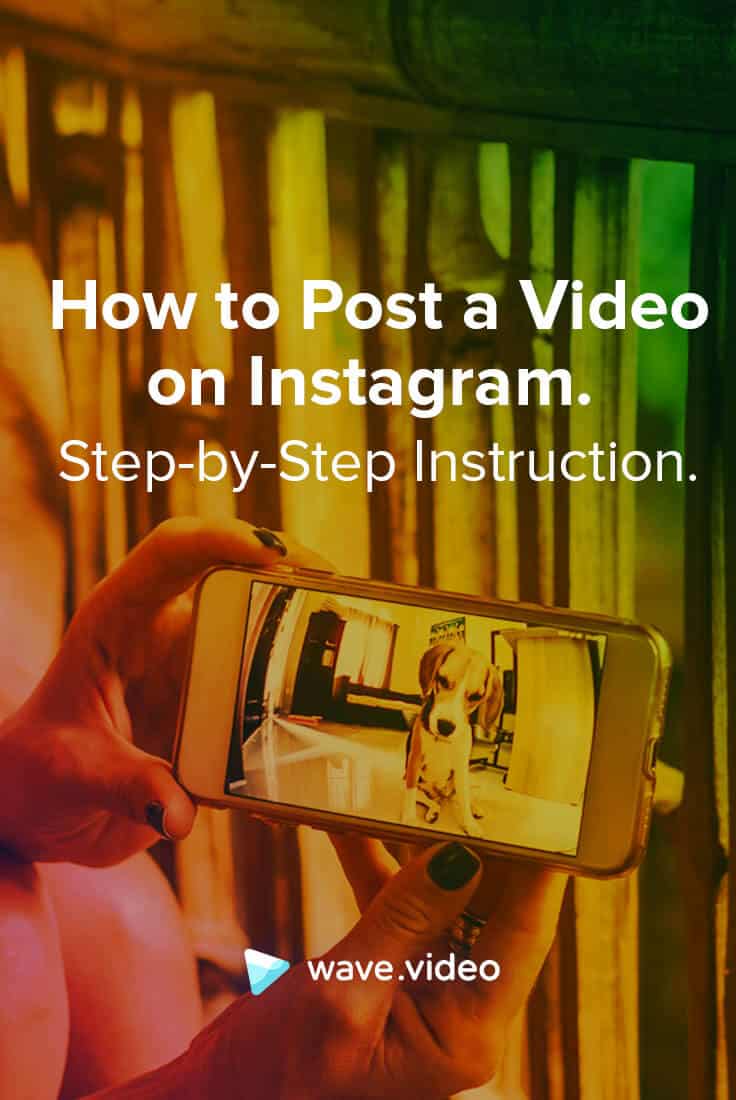Як опублікувати відео в Instagram (покрокова інструкція)

ПопулярністьInstagram зростає не по днях, а по годинах. Давно минули ті часи, коли це був просто додаток для обміну фотографіями. Маючи понад 1 мільярд активних користувачів щомісяця та 100 мільйонів дописів щодня, зараз це одна з найпопулярніших соціальних мереж та маркетингових платформ.

Відео є невід'ємною частиною Instagram. Хоча відео не отримують стільки вподобань, як фотографії, вони генерують більше коментарів, ніж зображення.
Якщо ви тільки починаєте і хочете дізнатися, як опублікувати відео в Instagram, ось наша вичерпна покрокова інструкція.
Способи розміщення відео в Instagram
Існує кілька способів завантаження відео в Instagram. Залежно від того, чи ви зняли відео за допомогою телефону, чи створили його за допомогою стороннього додатку, наприклад, Wave.video, процедура буде дещо відрізнятися.
Якщо у вас вже є відео на телефоні
Розмістити відео в стрічці в Instagram
Під відео в стрічці я маю на увазі звичайне відео, яке можна побачити, прокручуючи стрічку новин. Ось як можна завантажити відео в стрічку Instagram.
Крок 1. Відкриваємо Instagram
Відкрийте Instagram і натисніть на знак "+" у верхньому правому куті стрічки новин.
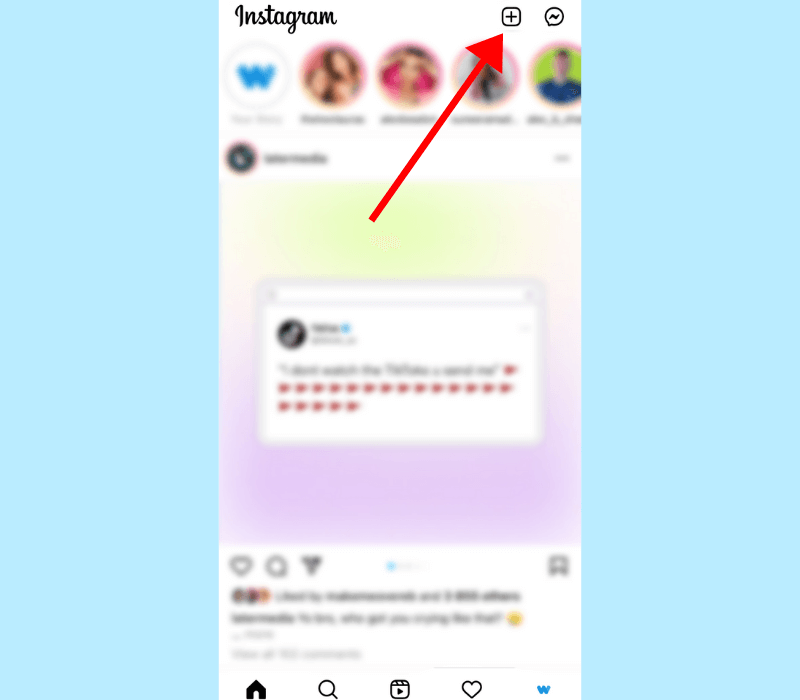
Якщо ви відкриваєте сторінку свого профілю замість стрічки новин, скористайтеся тим же знаком "+" у правому верхньому куті і виберіть "Написати".
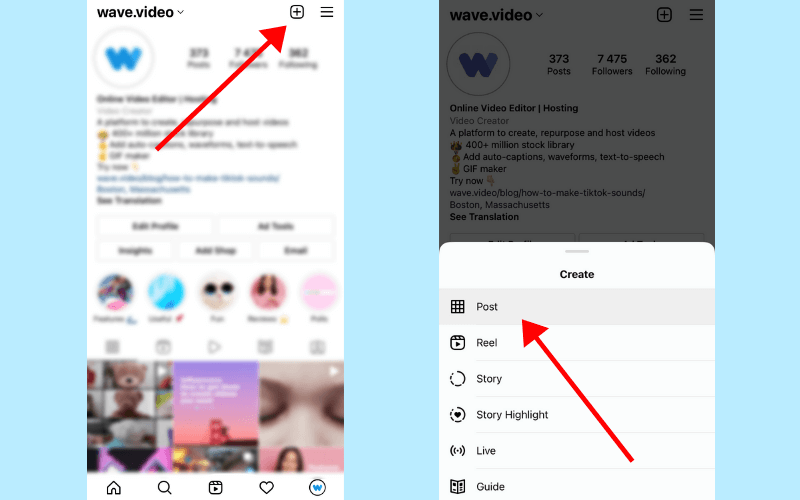
Крок 2. Перейдіть в розділ "Відео"
Відкриється медіатека вашого телефону. Для того, щоб перейти до папки з відео, торкніться випадаючого меню. Тут ви можете вибрати відео, яке хочете опублікувати з ваших файлів.
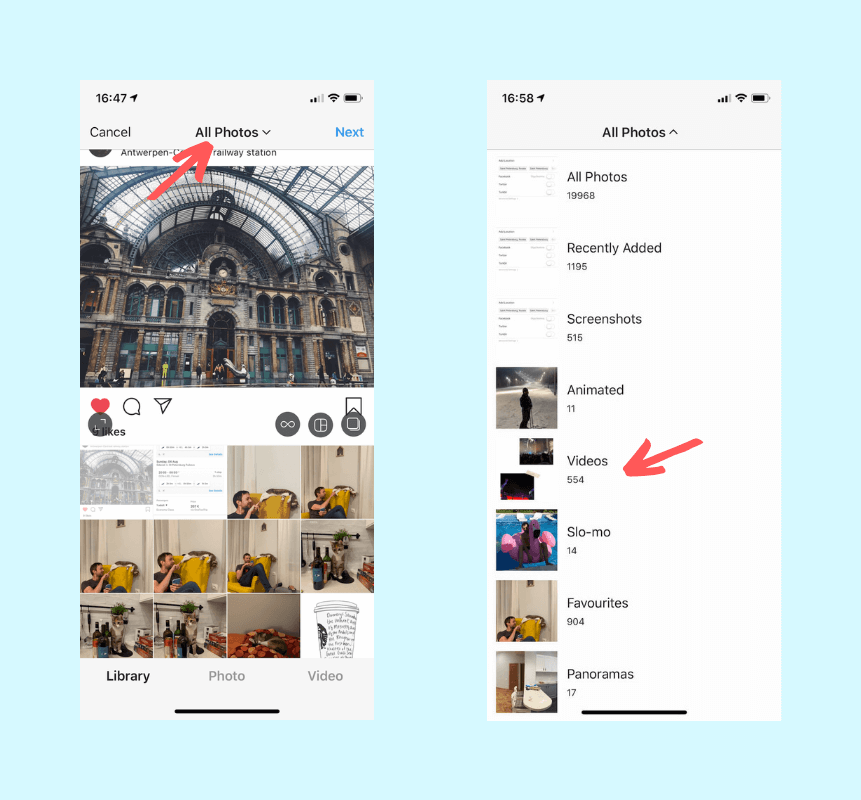
Крок 3. Виберіть відео
Тут виберіть відео, яке ви хочете опублікувати в Instagram. Якщо відео не квадратне, ви можете скористатися піктограмою зі стрілкою, щоб підігнати його під екран. Таким чином, воно не буде обрізане до квадратного формату в Instagram.
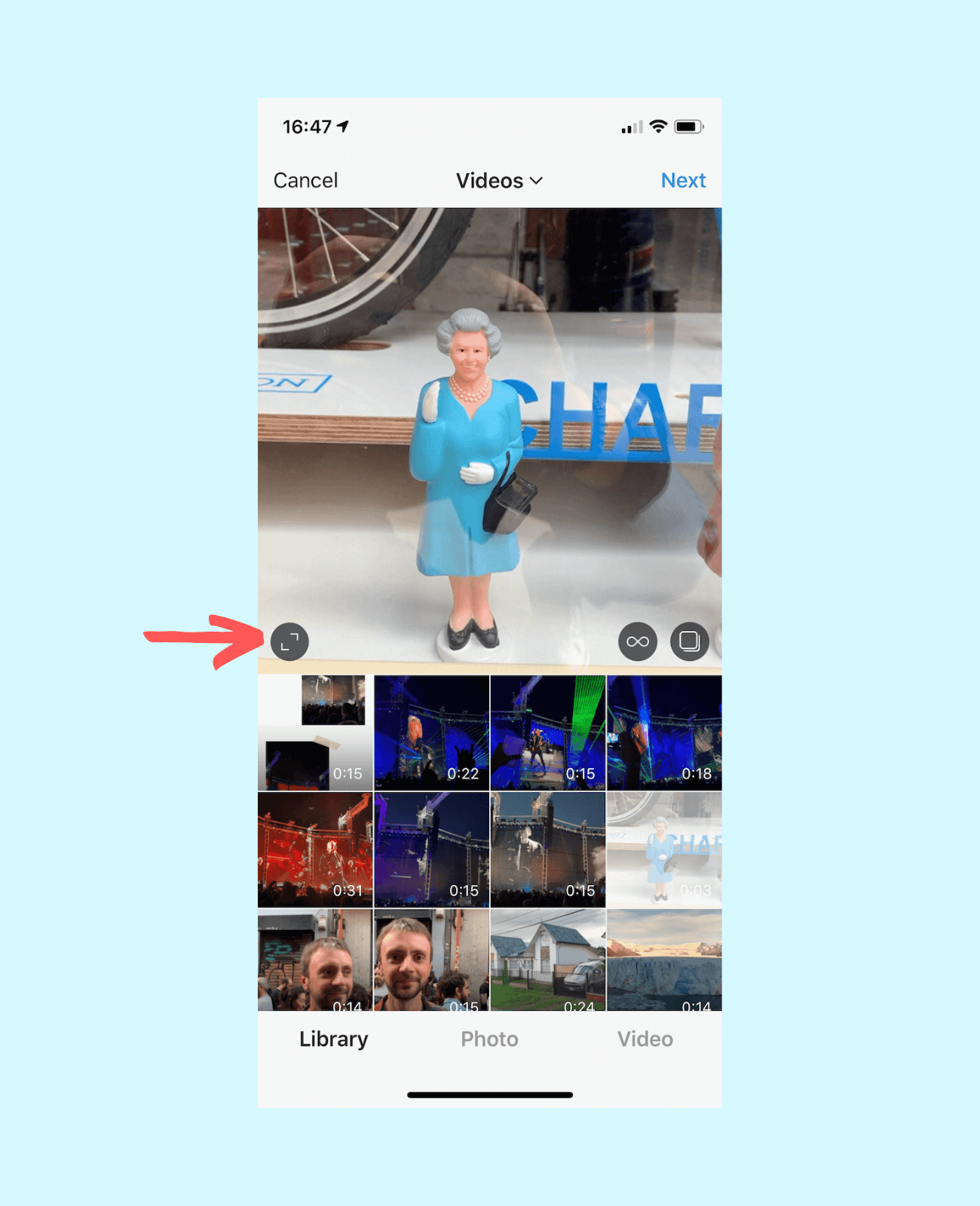
Крок 4. Застосувати фільтри
Коли ви публікуєте своє відео в Instagram, платформа пропонує вам кілька варіантів редагування відео. Наприклад, ви можете застосувати фільтри, обрізати відео та обрати обкладинку.
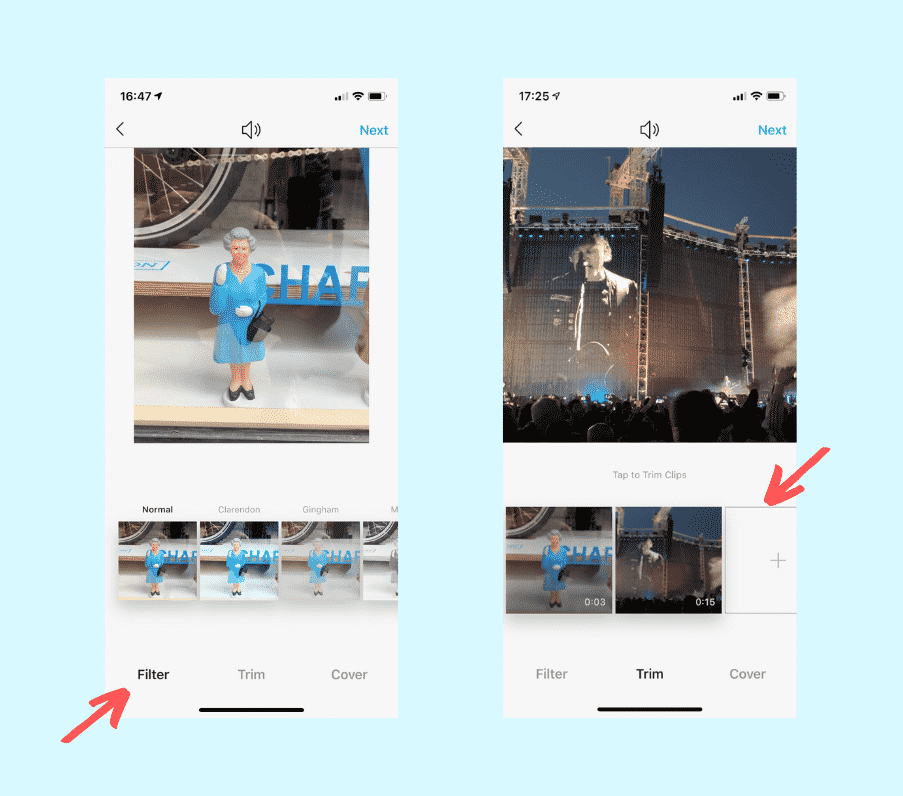
Ви також можете об'єднати декілька відеороликів в один, якщо хочете зробити довший відеоролик. Відеокліпи будуть "склеєні" в одне відео, відтворюючись один за одним в автоматичному режимі.
Крок 5. Напишіть чудовий підпис
На останньому кроці придумайте чудовий опис для вашого відео в Instagram. Щоб зробити ваше відео більш доступним для пошуку, скористайтеся функцією "Місцезнаходження" та хештегами в описі. Таким чином, ви дасте можливість більшій кількості людей знайти відео, яке ви опублікували в Instagram.
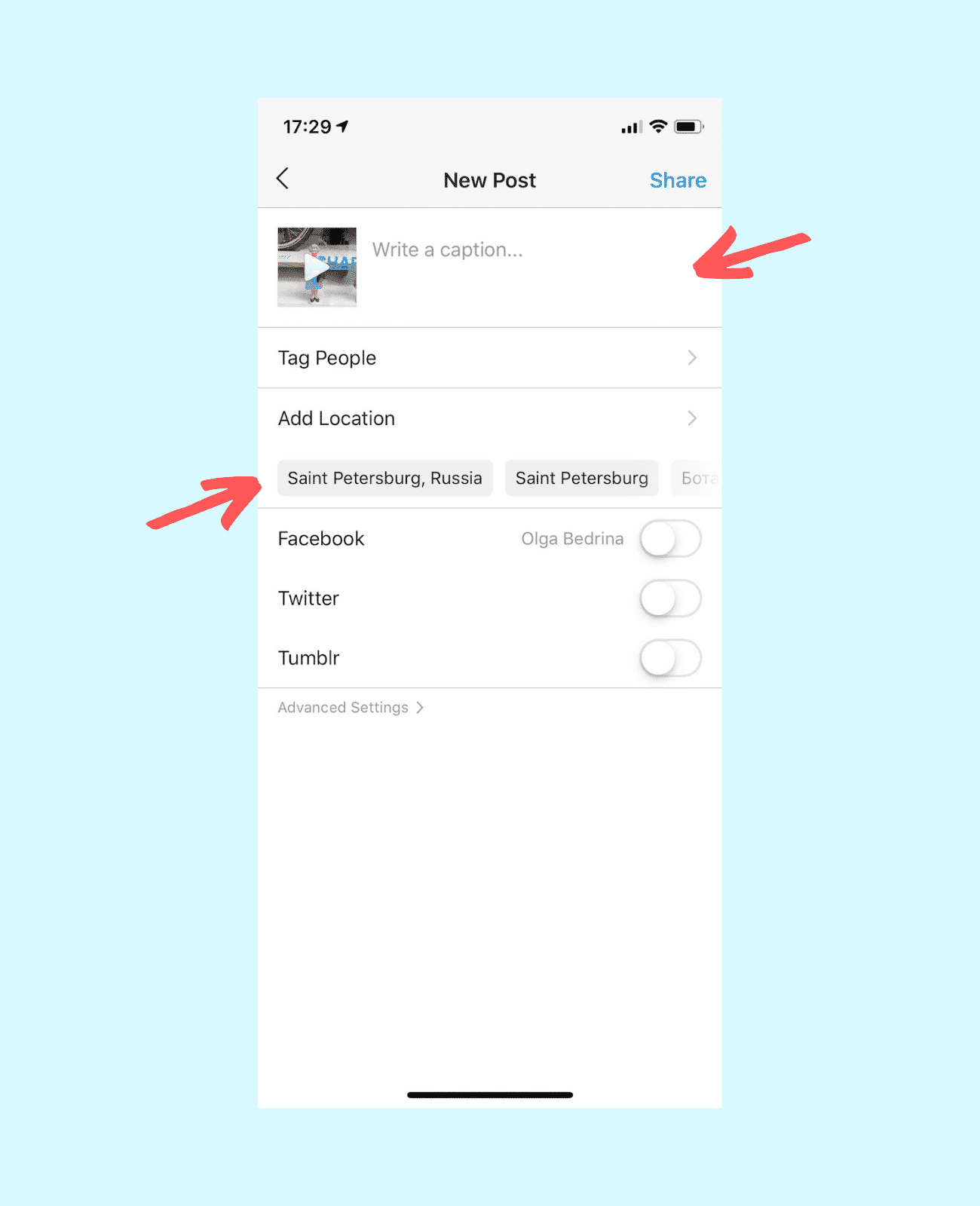
Ви також можете зняти відео прямо з Instagram та опублікувати його безпосередньо у стрічці. Для цього, відкривши додаток, натисніть на знак " + " та перейдіть до розділу "Відео". Таким чином, ви зможете зняти відео "в реальному житті" і одразу ж поділитися ним зі своєю аудиторією.
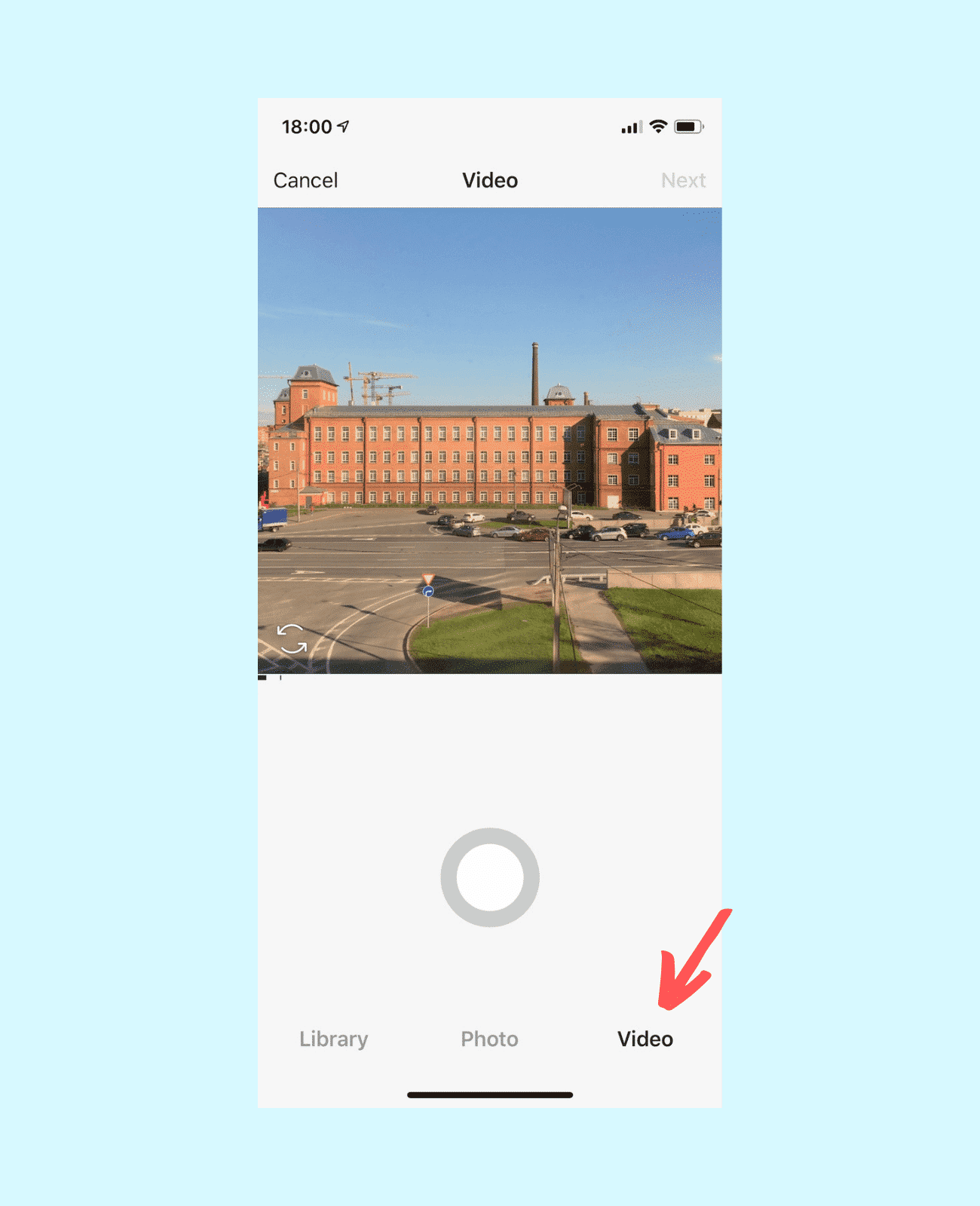
Рекомендовані розміри відео для відео в стрічці Instagram
Ось стандартні вимоги до форматування відео в стрічці Instagram:
Характеристики відео в стрічціInstagram
максимум 60 секунд
максимальна ширина 1080px
MP4 (з кодеком H.264 та аудіо AAC, бітрейт відео 3 500 кбіт/с)
30 кадрів в секунду або нижче
Як опублікувати відео в Instagram Stories
Процес публікації відео в Instagram Stories схожий на процес публікації в стрічці, з деякими відмінностями.
Крок 1. Перейдіть в Instagram
Так само, як і у випадку з відео в стрічці, ви можете почати публікувати відео в Stories з програми Instagram. Відкрийте програму та натисніть піктограму камери у верхньому лівому куті.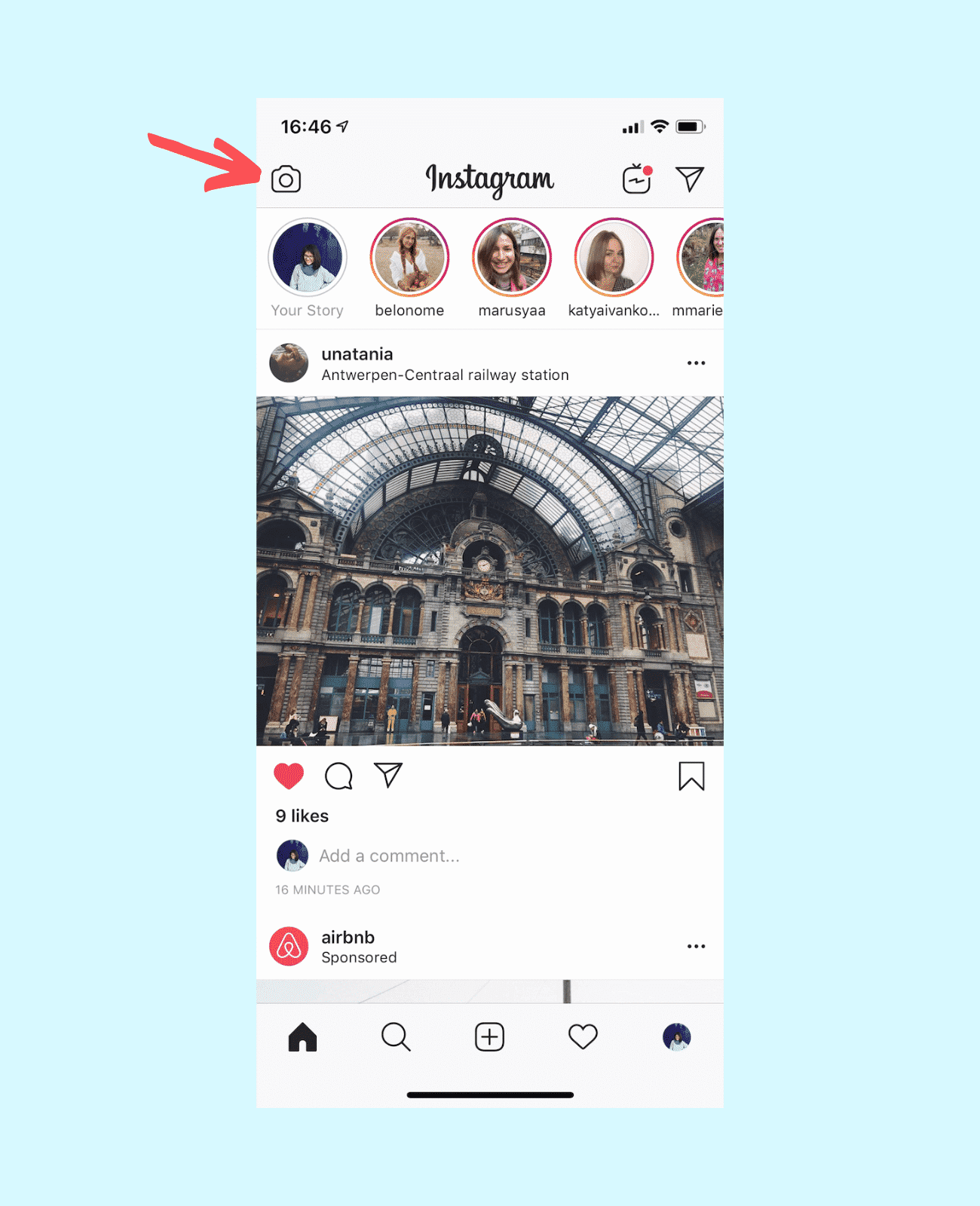
Крок 2. Виберіть відео
Якщо у вас є заздалегідь записане відео, яке ви хочете опублікувати в Instagram, проведіть вгору і виберіть його з медіатеки. Для полегшення доступу перейдіть до папки "Відео", щоб знайти своє відео.
Якщо у вас немає готового відео, ви можете використати варіанти, схожі на відео, які пропонує Instagram:
- Відео в реальному часі
- Бумеранг
- Суперзум
- Фокус
- Відмотати назад
- Вільні руки
Крок 3. Додайте стікери та GIF-файли
Я люблю Instagram Stories за можливість додавати до відео цікаві наклейки, GIF-файли, опитування та інші інтерактивні елементи. Це робить відео набагато привабливішим. Не пропустіть цю можливість отримати додатковий імпульс для своїх відео!
Ви також можете просто додати текст до свого відео.
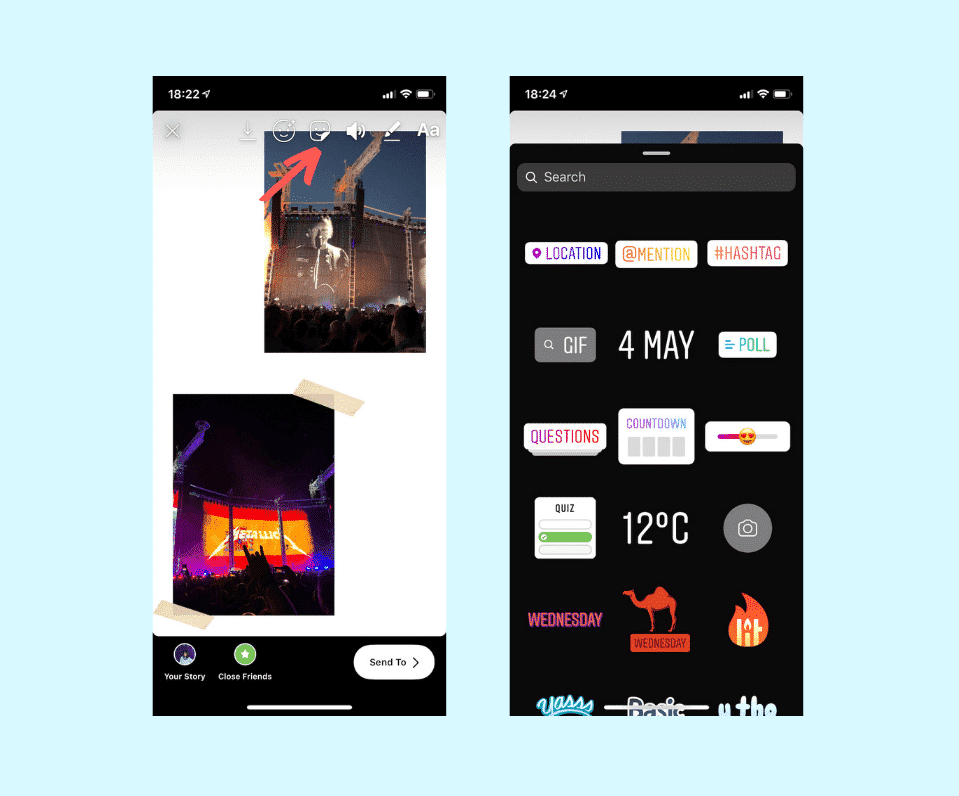
Крок 4. Поділіться з аудиторією
Після того, як ви задоволені своїм відео, ви можете поділитися ним зі своєю аудиторією. У вас є два варіанти того, як ви можете це зробити: поділитися з усіма або тільки з близькими друзями. Якщо це бізнес-акаунт, то, безумовно, має сенс опублікувати відео в Instagram широко, щоб його побачили всі.
Рекомендовані розміри відео для відео в Instagram Story
Наводимо стандартні вимоги до форматування Instagram Stories:
Характеристики відео вInstagram Stories
1080 x 1920 пікселів (або співвідношення сторін 9:16)
максимум 15 секунд
намагайтеся не перевищувати 15 Мб
MP4
намагайтеся не перевищувати 15 Мб
Як опублікувати відео в Instagram IGTV
IGTV - це власний YouTube для Instagram. Він дозволяє розміщувати довші відео, що чудово підходить для навчальних посібників, пояснювальних відео, демонстрацій та інших подібних типів відео, які вимагають більш тривалого формату.
Для того, щоб завантажити відео на IGTV, необхідно спочатку створити канал. Уявіть собі це як звичайний телевізор: канал - це місце, куди ваша аудиторія буде заходити для перегляду вашого відеоконтенту.
Якщо у вас є канал і ви хочете знати, як опублікувати відео в Instagram (IGTV), ось короткий посібник.
Як опублікувати відео на IGTV з мобільного
Крок 1. Відкрийте додаток і натисніть на іконку IGTV у правому верхньому куті.
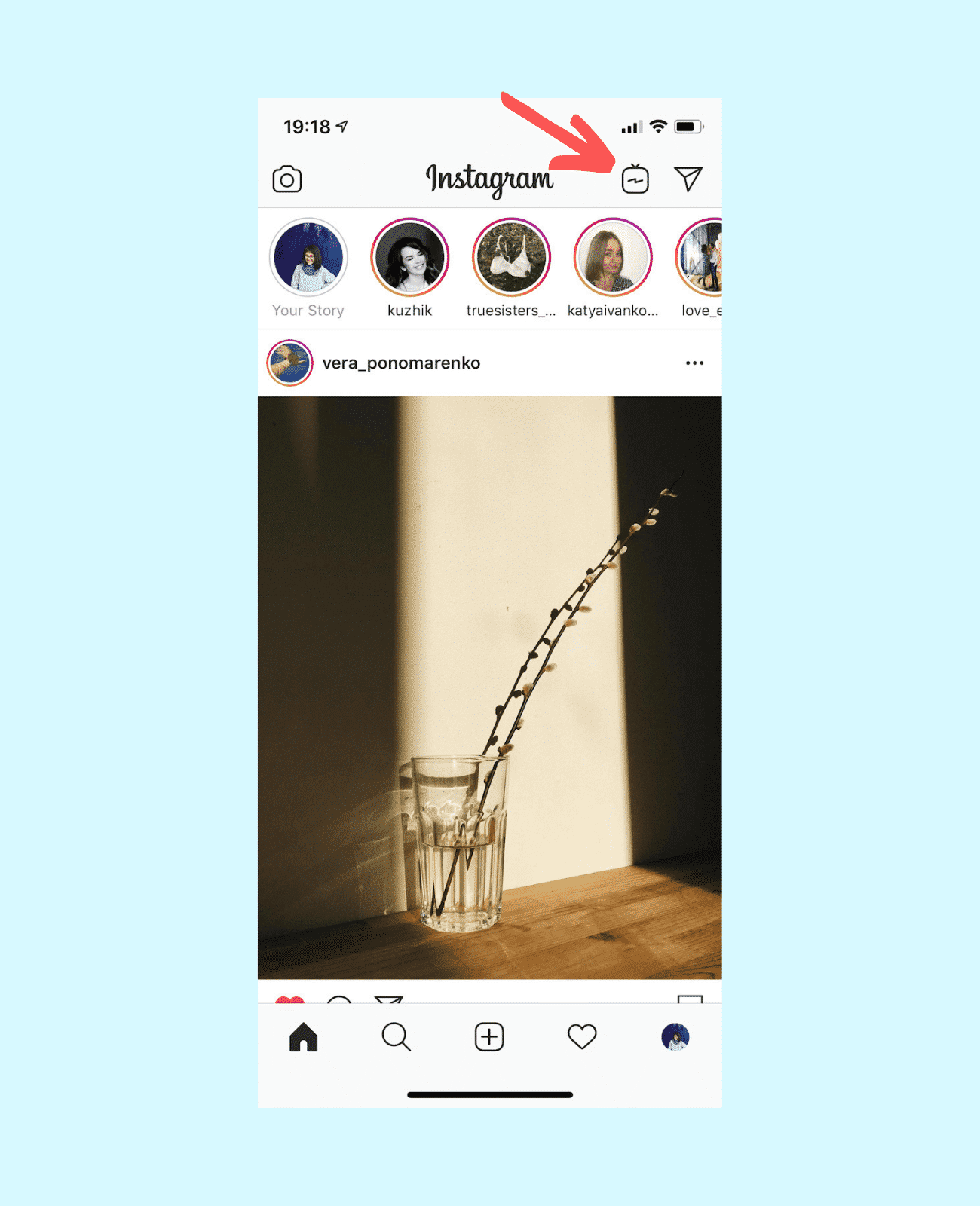
Крок 2. Натисніть на знак + у правому верхньому куті.
Це відкриє медіатеку на вашому телефоні, де ви зможете вибрати відео для розміщення на IGTV.
Крок 3. Оберіть обкладинку та додайте назву/опис.
Для вибору зображення обкладинки можна вибрати кадр з відео або зображення з фотокамери.
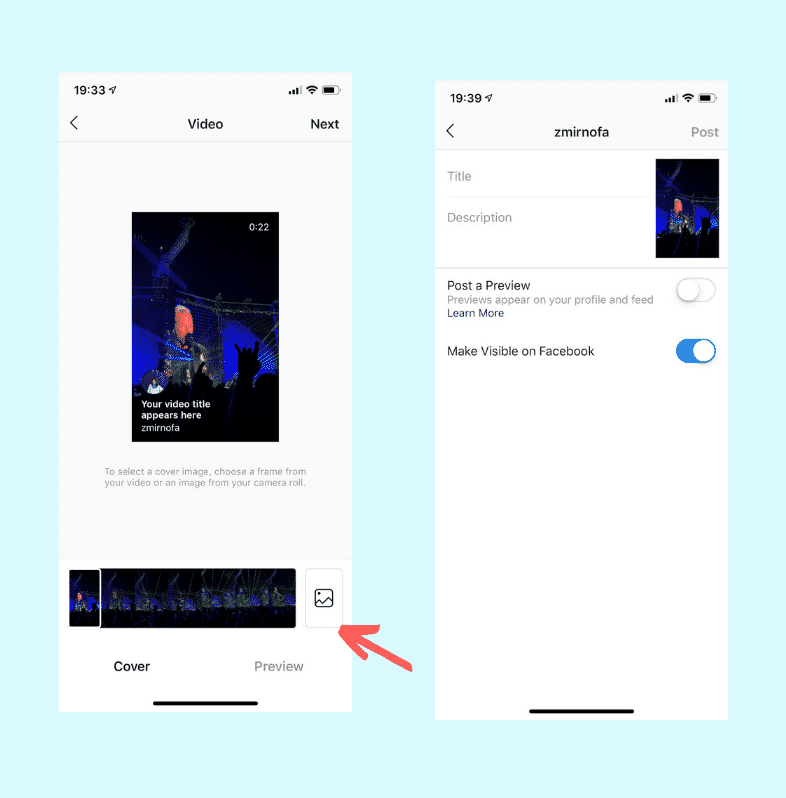
Як опублікувати відео на IGTV з робочого столу
Ви також можете опублікувати відео в Instagram IGTV, який є власною платформою Instagram, подібною до YouTube, для обміну довшими відео.
Крок 1. Перейдіть до свого облікового запису
Для того, щоб розмістити відео на IGTV, перейдіть на сайт https://instagram.com/your_account_name (наприклад, у мене це https://instagram.com/zmirnofa) і перейдіть на вкладку "IGTV" в меню над зображеннями стрічки.
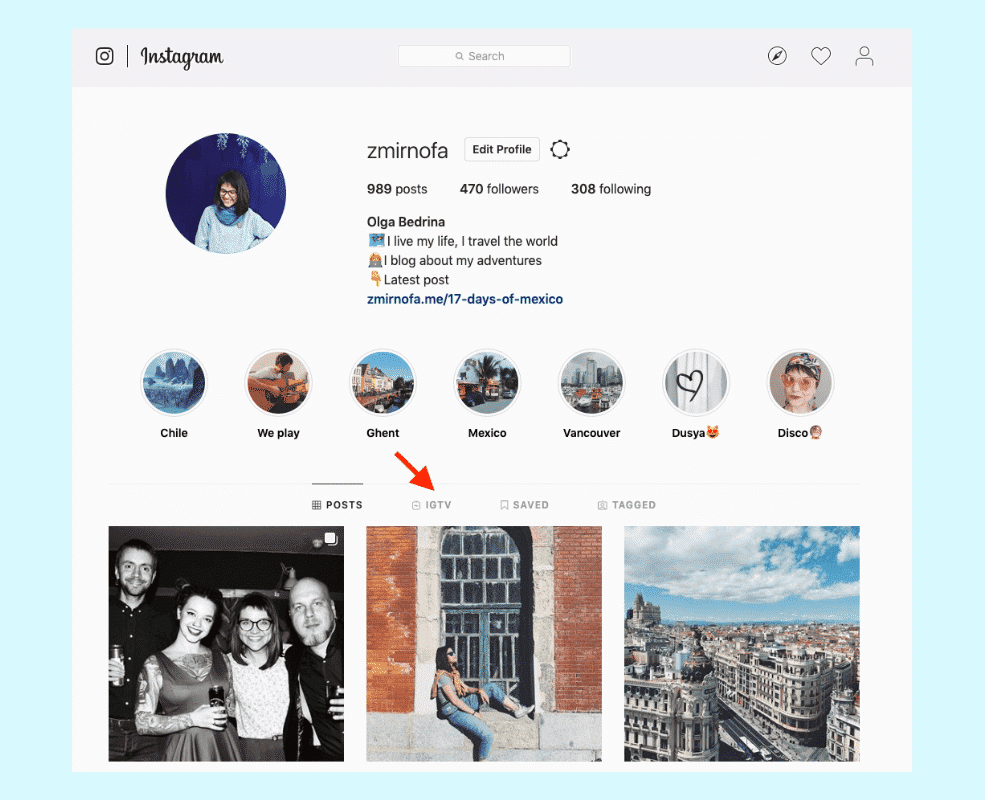
Крок 2. Завантажте своє відео
Звідси можна завантажити відео з ноутбука або комп'ютера. Instagram рекомендує наступні технічні характеристики для відео IGTV:
Технічні характеристики відео IGTV вInstagram
Тривалість відео повинна бути від 15 секунд до 10 хвилин.
Більші акаунти та верифіковані акаунти можуть завантажувати відео тривалістю до 60 хвилин, але вони повинні бути завантажені з комп'ютера.
1080 x 1920 пікселів (або співвідношення сторін 9:16). Мінімальна роздільна здатність - 720 px.
MP4
Для відео тривалістю 10 хвилин або менше: 650 МБ макс.
Для відео тривалістю до 60 хв: 3,6 ГБ макс.
30 кадрів в секунду або нижче
Крок 3. Налаштуйте своє відео
При розміщенні відео в Instagram IGTV до відео можна додати назву та опис. Також можна завантажити обкладинку відео (або "мініатюру"). Рекомендований розмір зображення - 492 х 762 пікселів.
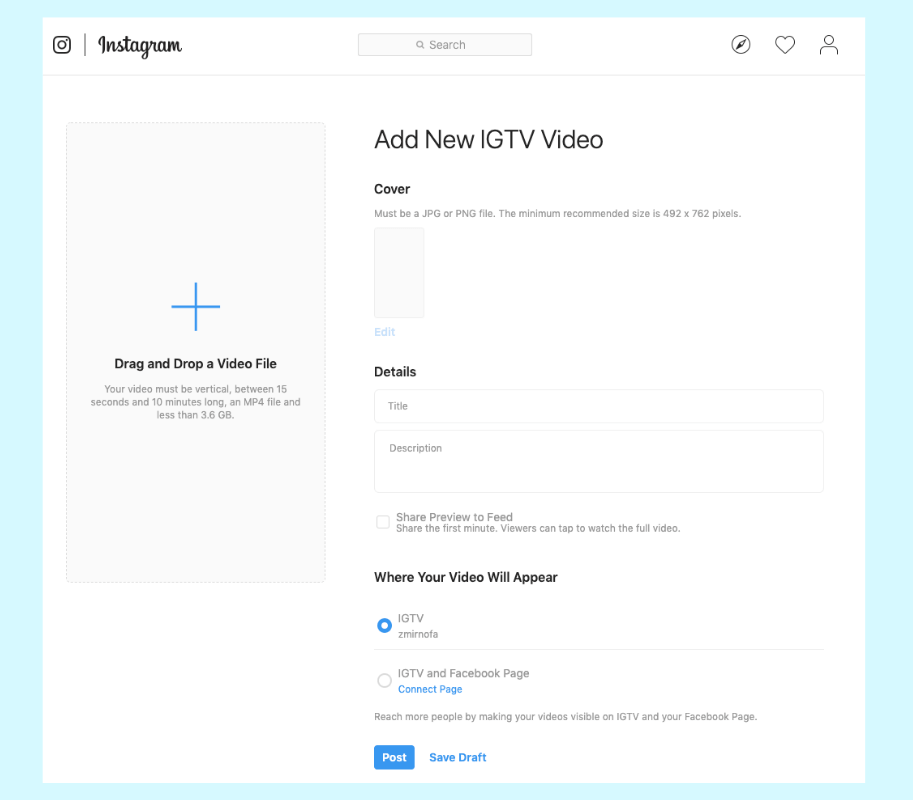
Ви також можете вибрати, чи публікувати попередній перегляд для стрічки. Це чудовий спосіб повідомити своїх підписників про те, що ви опублікували нове IGTV-відео, або взагалі повідомити їм про те, що у вас є IGTV-канал.
Як опублікувати відео в Instagram, якщо ви зробили його за допомогою стороннього додатку
Якщо ви пішли трохи далі у своїх творчих здібностях і створили відео для Instagram за допомогою сторонніх додатків, таких як Wave.video, ось як ви можете опублікувати його в Instagram.
Більшість мобільних додатків для редагування відео дозволяють зберігати відео безпосередньо у вашій медіатеці. Звідти ви можете легко завантажити його до свого акаунту в Instagram, дотримуючись кроків, які я описав вище.
Якщо ви зняли відео за допомогою онлайн-сервісу для створення відео і хочете опублікувати його в Instagram, вам спочатку потрібно буде перенести його на свій мобільний телефон. Для цього можна скористатися будь-яким файлообмінником на кшталт Google Drive або Dropbox. Завантажте відео з комп'ютера, а потім просто відкрийте його на телефоні.
Також можна передати відеофайл з комп'ютера на телефон за допомогою акорду.
На що слід звернути увагу при передачі відео з комп'ютера на телефон
Іноді, коли ми знімаємо відео на дзеркальну камеру і я намагаюся поділитися ним в Instagram, воно просто не завантажується на мій iPhone. Це пов'язано з форматом відеофайлу: iPhone прискіпливо ставиться до файлів, які він може прочитати.
Ви можете конвертувати відеофайл у зручний для iPhone формат за допомогою таких інструментів, як Handbrake. Вона безкоштовна і може конвертувати ваші відео в/з цілого ряду форматів.
Варто зазначити, що телефони на базі Android, схоже, без проблем працюють з найпопулярнішими відеоформатами.
Поради щодо розміщення відео в Instagram
Створення привабливого відео для Instagram може творити чудеса, коли справа доходить до залучення на цій соціальній платформі. Але наявність чудового відео - це ще не все, що потрібно для підвищення ефективності відеомаркетингу в Instagram . Ось кілька порад, які ви можете застосувати при публікації відео в Instagram.
Порада 1. Робіть своє відео лише настільки довгим, наскільки це необхідно
Незважаючи на те, що Instagram дозволяє публікувати відео тривалістю до 1 хвилини в стрічці та до 60 хвилин в IGTV, це не означає, що ваше відео повинно бути таким довгим. Чим коротше ваше відео, тим краще. Робіть його настільки довгим, наскільки це дійсно необхідно.
Порада 2. Вибираємо обкладинку
Коли ваша аудиторія прокручує стрічку, зображення на обкладинці - це те, що змусить ваших підписників захотіти переглянути повне відео. Потужне зображення набагато цінніше, ніж розмите, незручне або заплутане зображення. Переконайтеся, що ви скористалися цією функцією Instagram.
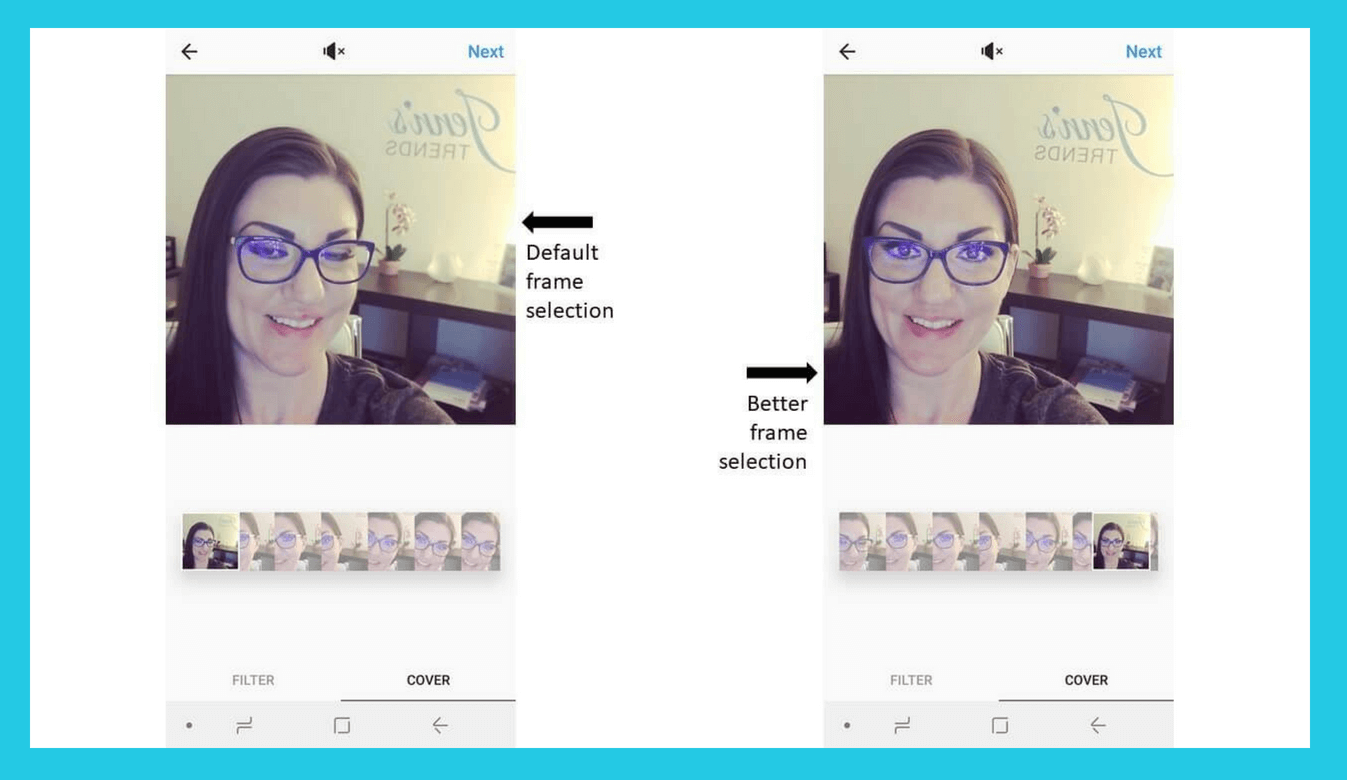
Порада 3. Обов'язково додайте назву та опис
Назви та описи є важливими, коли йдеться про публікацію відео в Instagram. Адже він поступово перетворюється з суто візуальної соціальної мережі на всеохоплюючу платформу, куди люди приходять ще й читати. Ви помічали, що люди, які багато читають, пишуть у коментарях до своїх фотографій?
Також має сенс додавати заголовок та опис до ваших відео в Instagram (коли це можливо). Розкажіть людям, що стоїть за відео і чому воно має їх цікавити. Використовуйте хештеги та функцію визначення місця зйомки.
Порада 4. Застосувати фільтри
Використання фільтрів для відео, які ви завантажуєте в Instagram, може надати вашим відео фірмового вигляду і зробити їх більш якісними. Щоб відповідати своєму бренду, застосовуйте фільтри Instagram до відео, які ви публікуєте.
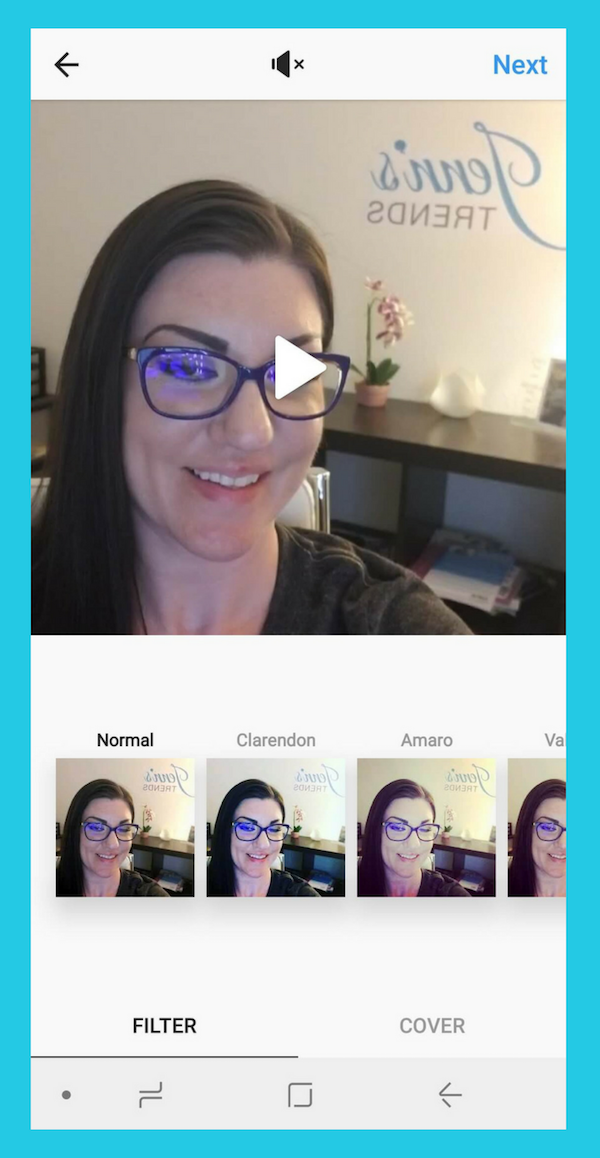
До вас.
Чи публікували ви відео в Instagram? Якому методу ви віддаєте перевагу? Поділіться в коментарях нижче!